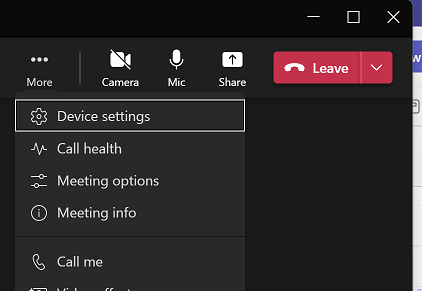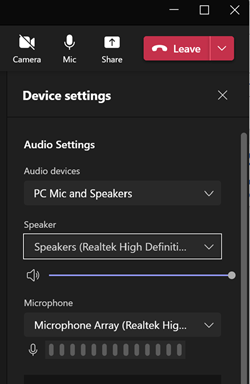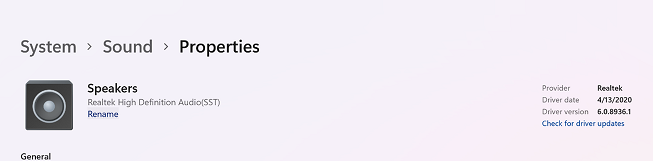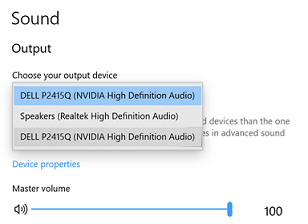Khi bạn trình bày bản PowerPoint trong Microsoft Teams bằng cách chọn Chia sẻ, rồi chọn tên của bản trình bày, bạn đang sử dụng PowerPoint Live. Trong PowerPoint Live, bạn hoặc người dự có thể nhận thấy rằng âm thanh nhúng sẽ không phát trên loa hoặc tai nghe của bạn. Điều này có thể xảy ra ngay cả khi tất cả âm thanh khác từ cuộc họp hoạt động chính xác.
Cách khắc phục sự cố âm thanh
Hãy thử các bước dưới đây để giải quyết sự cố bằng cách thay đổi cài đặt thiết bị trong Teams.
-
Trong cuộc họp của bạn, chọn Thêm, rồi chọn Cài đặt thiết bị.
-
Trong Cài đặt âm thanh, chọn Loa.
-
Nếu bạn thấy nhiều loa được liệt kê và nhiều thiết bị âm thanh có cùng tên, hãy thử thay đổi tên của một trong các loa có cùng tên.
-
Để thực hiện việc này, hãy chọn Bắt đầu, tìm kiếm Cài đặt, chọn Âm thanh, rồi chọn Loa.
-
Mở thuộc tính của loa có cùng tên. Chọn Đổi tên để thay đổi tên của diễn giả để tất cả loa đều có nhãn duy nhất.
Mẹo: Dưới đây là giao diện của thiết bị nếu bạn có hai thiết bị âm thanh có tên giống hệt nhau.
Xem thêm
Chia sẻ trang chiếu PowerPoint trong cuộc họp Teams